先来看看最终的效果图吧:
完成图:

1.第一步是照相,最好有高分辨率的相机,我只有800万像素的傻瓜机!

2.首先新建一层,为了方便画草稿先把相片不透明度调低一点,把人物的草稿先画在新建的一层。

3.处理图像,在PS里执行【图像-调整-色阶】把图片的亮度。
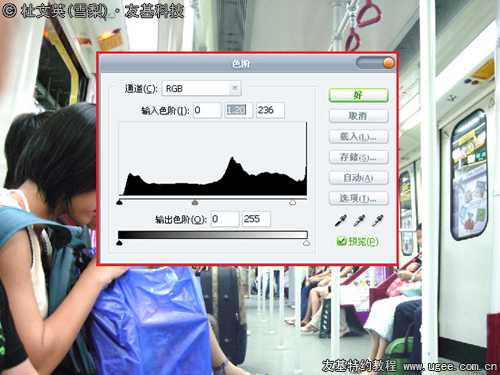
4.因为需要有画味就要【滤镜-杂色-蒙尘与划痕】

5.在相片图层上新建一个图层;为了色彩丰富一点,在需要细节的地方,按自己的喜好刷上一些颜色,画笔选用【喷枪柔边圆形】笔触。
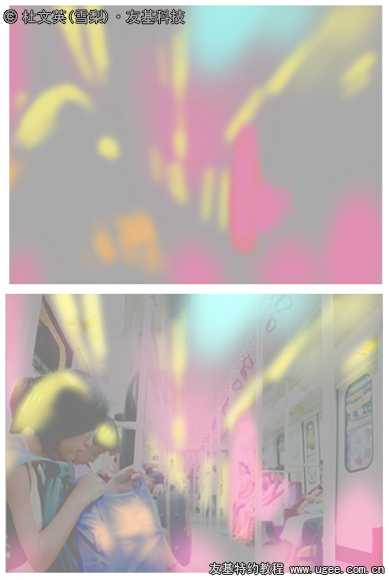
6.把这个图层的图层属性改为【叠加】。

7.效果就变得很漂亮。但是前面的人物几显得过于真实,需要在刻画一下。

8.把前面需要深化的人物抠出来,边需要羽化,要不是完成后就跟原来的画面不协调。

9.跟第4步一样,在抠出来的人物图层上新建一个图层,刷上一些紫色跟深蓝色,画笔选用【喷枪柔边圆形】笔触。然后在图层属性改为【颜色加深】。
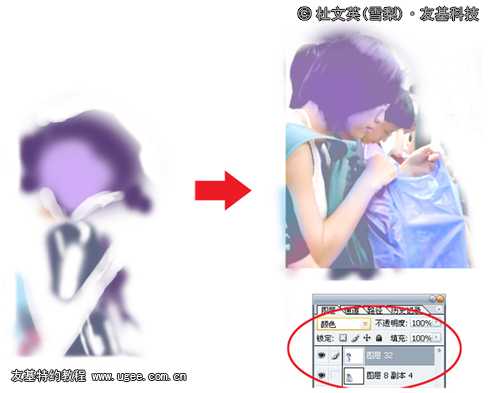
10.人物的皮肤五官也要用刻画一下,把它放在一起,看到基本效果出来了。需要用的画笔【喷枪柔边圆形】和【喷枪柔边圆形】。
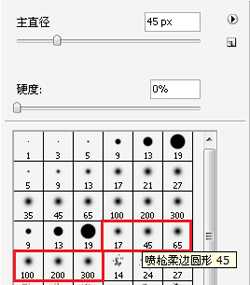
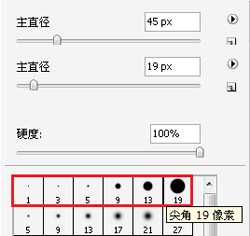

11.但是还需要再刻画一下,这里画笔选用【喷枪柔边圆形】或叫【喷枪钢笔不透明描边】笔触。把头发、衣服、塑胶袋刻画一下,因为在前面,焦距不是在她,可以稍微不用太精细,但是光影处理还是需要的。

12.完成底图后把第2步的人物草稿完成成为线稿。

13.给人物上肤色,上一层底色+一层阴影,但是阴影与底色的过度有些不自然。
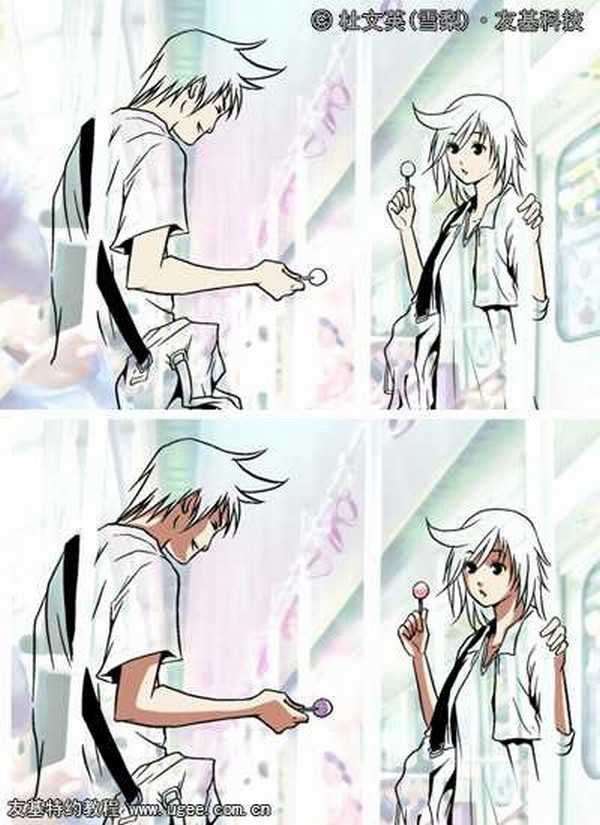
14.需要在阴影的过度处用喷枪上一些过度色,使肤色过度自然。
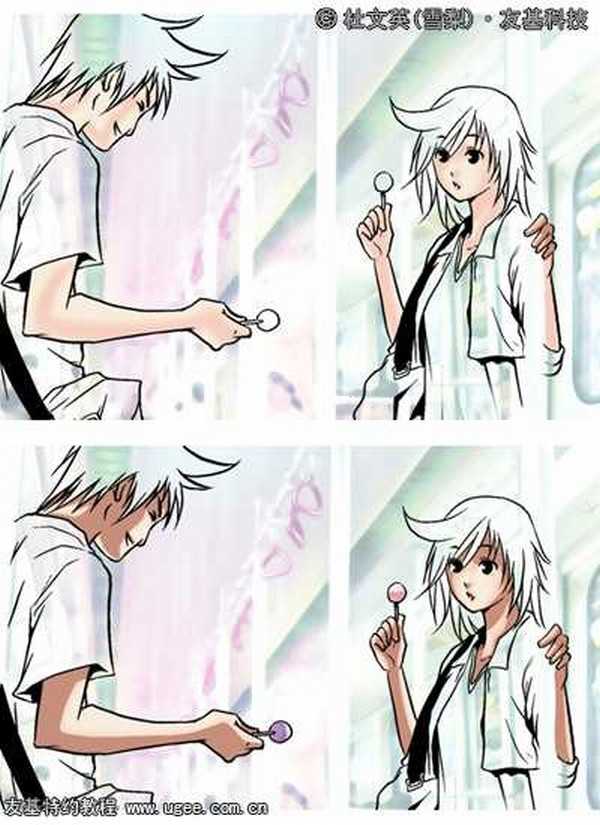
15.头发的上色方法一样,上一层底色+一层阴影,需要用的画笔【喷枪柔边圆形】和【喷枪柔边圆形】。
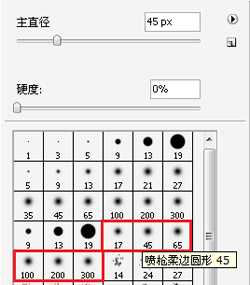
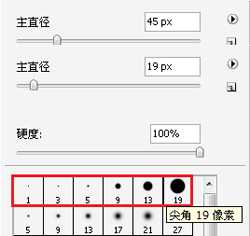

16.这里衣服的处理比头发需要细致一些,需要用的画笔【喷枪柔边圆形】或叫【喷枪钢笔不透明描边】笔触。这里要注意的是需要结合环境色与光源。

17.新建一层,按光源的关系加上一层阴影,然后图层属性改为【正叠底片】,【透明度】也调低。

18.下一步把线条的颜色按光源来调整一下,受光的线条稍微比暗面的线条略微浅色,这样立体感会比较明显。需要用的工具【减淡工具】。

19.因为人物的图层都在处理的相片的上面,前面的人物都被遮住了,要把最前面的人物和扶手的部分抠出来,粘帖到最顶层。

20.新建图层,修饰整体的细节,用笔触在光位、明暗交界和阴影的细节位置刻画, 把精细度提高,图就基本完成了。

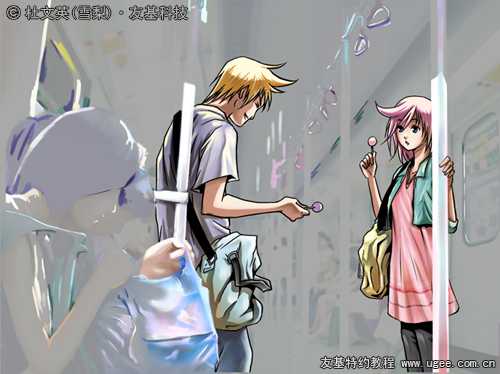

21.用PS自带的【湿介质画笔】画出边缘。
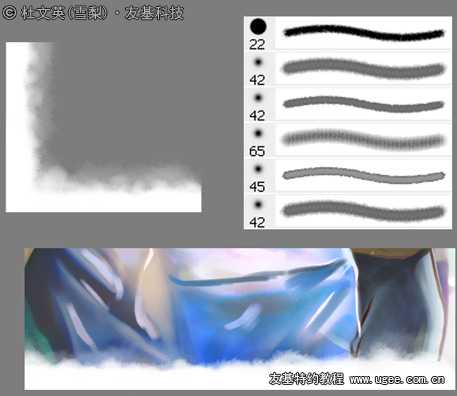
22. 好了,大功告成了!谢谢各位!

完成图:

1.第一步是照相,最好有高分辨率的相机,我只有800万像素的傻瓜机!

2.首先新建一层,为了方便画草稿先把相片不透明度调低一点,把人物的草稿先画在新建的一层。

3.处理图像,在PS里执行【图像-调整-色阶】把图片的亮度。
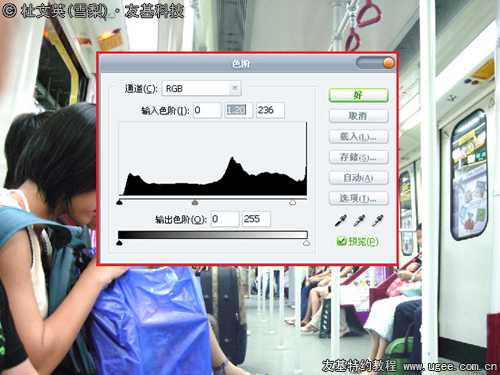
4.因为需要有画味就要【滤镜-杂色-蒙尘与划痕】

5.在相片图层上新建一个图层;为了色彩丰富一点,在需要细节的地方,按自己的喜好刷上一些颜色,画笔选用【喷枪柔边圆形】笔触。
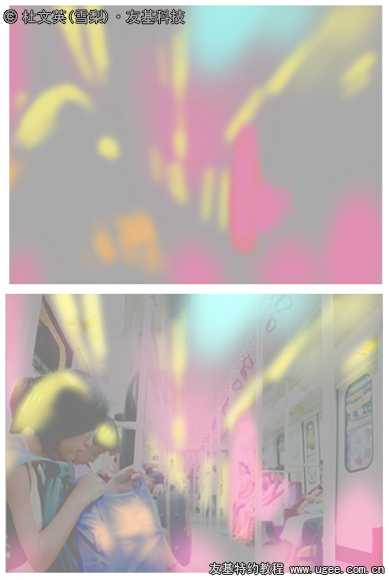
6.把这个图层的图层属性改为【叠加】。

7.效果就变得很漂亮。但是前面的人物几显得过于真实,需要在刻画一下。

8.把前面需要深化的人物抠出来,边需要羽化,要不是完成后就跟原来的画面不协调。

9.跟第4步一样,在抠出来的人物图层上新建一个图层,刷上一些紫色跟深蓝色,画笔选用【喷枪柔边圆形】笔触。然后在图层属性改为【颜色加深】。
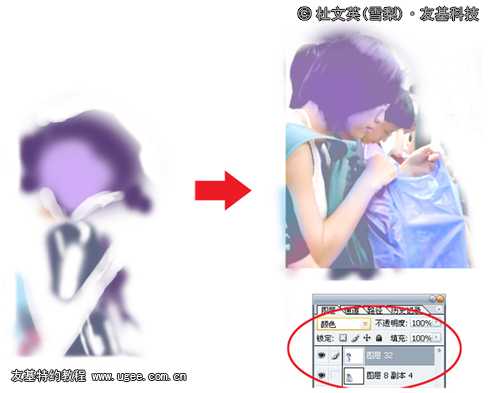
10.人物的皮肤五官也要用刻画一下,把它放在一起,看到基本效果出来了。需要用的画笔【喷枪柔边圆形】和【喷枪柔边圆形】。
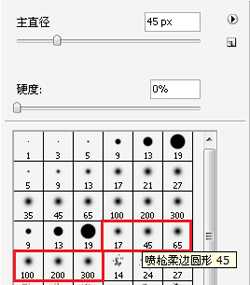
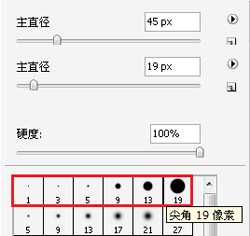

11.但是还需要再刻画一下,这里画笔选用【喷枪柔边圆形】或叫【喷枪钢笔不透明描边】笔触。把头发、衣服、塑胶袋刻画一下,因为在前面,焦距不是在她,可以稍微不用太精细,但是光影处理还是需要的。

12.完成底图后把第2步的人物草稿完成成为线稿。

13.给人物上肤色,上一层底色+一层阴影,但是阴影与底色的过度有些不自然。
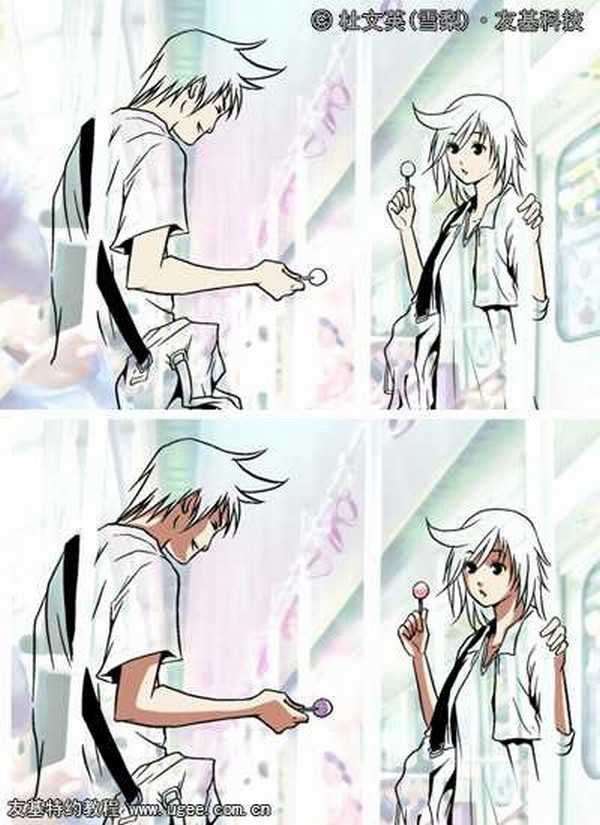
14.需要在阴影的过度处用喷枪上一些过度色,使肤色过度自然。
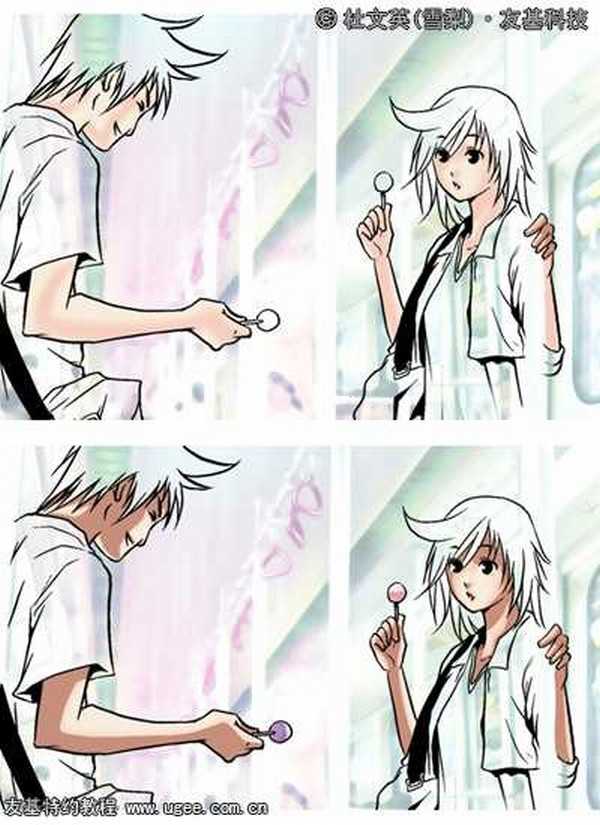
15.头发的上色方法一样,上一层底色+一层阴影,需要用的画笔【喷枪柔边圆形】和【喷枪柔边圆形】。
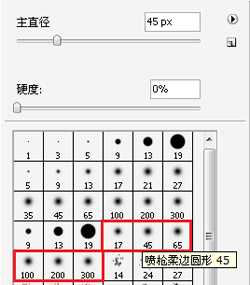
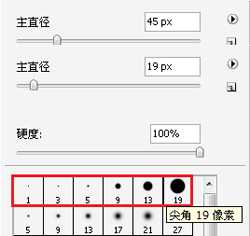

16.这里衣服的处理比头发需要细致一些,需要用的画笔【喷枪柔边圆形】或叫【喷枪钢笔不透明描边】笔触。这里要注意的是需要结合环境色与光源。

17.新建一层,按光源的关系加上一层阴影,然后图层属性改为【正叠底片】,【透明度】也调低。

18.下一步把线条的颜色按光源来调整一下,受光的线条稍微比暗面的线条略微浅色,这样立体感会比较明显。需要用的工具【减淡工具】。

19.因为人物的图层都在处理的相片的上面,前面的人物都被遮住了,要把最前面的人物和扶手的部分抠出来,粘帖到最顶层。

20.新建图层,修饰整体的细节,用笔触在光位、明暗交界和阴影的细节位置刻画, 把精细度提高,图就基本完成了。

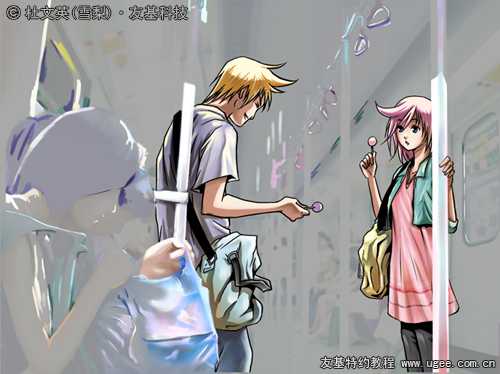

21.用PS自带的【湿介质画笔】画出边缘。
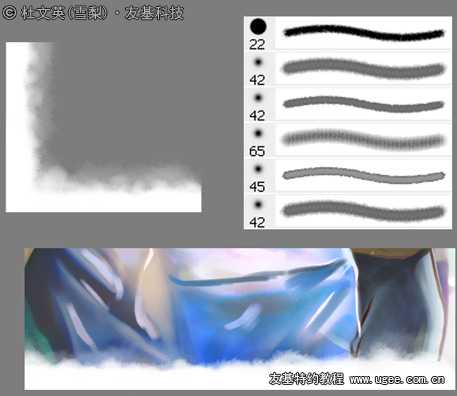
22. 好了,大功告成了!谢谢各位!

广告合作:本站广告合作请联系QQ:858582 申请时备注:广告合作(否则不回)
免责声明:本站资源来自互联网收集,仅供用于学习和交流,请遵循相关法律法规,本站一切资源不代表本站立场,如有侵权、后门、不妥请联系本站删除!
免责声明:本站资源来自互联网收集,仅供用于学习和交流,请遵循相关法律法规,本站一切资源不代表本站立场,如有侵权、后门、不妥请联系本站删除!
暂无评论...
稳了!魔兽国服回归的3条重磅消息!官宣时间再确认!
昨天有一位朋友在大神群里分享,自己亚服账号被封号之后居然弹出了国服的封号信息对话框。
这里面让他访问的是一个国服的战网网址,com.cn和后面的zh都非常明白地表明这就是国服战网。
而他在复制这个网址并且进行登录之后,确实是网易的网址,也就是我们熟悉的停服之后国服发布的暴雪游戏产品运营到期开放退款的说明。这是一件比较奇怪的事情,因为以前都没有出现这样的情况,现在突然提示跳转到国服战网的网址,是不是说明了简体中文客户端已经开始进行更新了呢?
更新日志
2024年11月26日
2024年11月26日
- 凤飞飞《我们的主题曲》飞跃制作[正版原抓WAV+CUE]
- 刘嘉亮《亮情歌2》[WAV+CUE][1G]
- 红馆40·谭咏麟《歌者恋歌浓情30年演唱会》3CD[低速原抓WAV+CUE][1.8G]
- 刘纬武《睡眠宝宝竖琴童谣 吉卜力工作室 白噪音安抚》[320K/MP3][193.25MB]
- 【轻音乐】曼托凡尼乐团《精选辑》2CD.1998[FLAC+CUE整轨]
- 邝美云《心中有爱》1989年香港DMIJP版1MTO东芝首版[WAV+CUE]
- 群星《情叹-发烧女声DSD》天籁女声发烧碟[WAV+CUE]
- 刘纬武《睡眠宝宝竖琴童谣 吉卜力工作室 白噪音安抚》[FLAC/分轨][748.03MB]
- 理想混蛋《Origin Sessions》[320K/MP3][37.47MB]
- 公馆青少年《我其实一点都不酷》[320K/MP3][78.78MB]
- 群星《情叹-发烧男声DSD》最值得珍藏的完美男声[WAV+CUE]
- 群星《国韵飘香·贵妃醉酒HQCD黑胶王》2CD[WAV]
- 卫兰《DAUGHTER》【低速原抓WAV+CUE】
- 公馆青少年《我其实一点都不酷》[FLAC/分轨][398.22MB]
- ZWEI《迟暮的花 (Explicit)》[320K/MP3][57.16MB]
